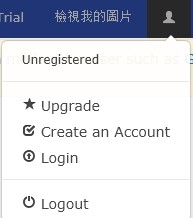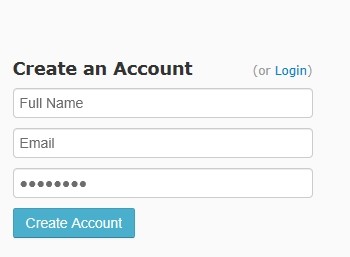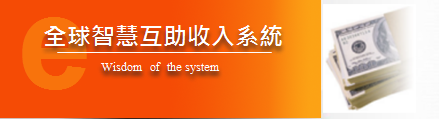字體:小 中 大
字體:小 中 大 |
|
|
|
| 2014/03/24 21:21:45瀏覽929|回應0|推薦1 | |
螢幕抓圖軟體的種類很多,不過很少像Gyazo抓圖程式這麼簡單的,他的主要功能就是抓圖,抓完圖後自動上傳,就這樣!沒有其他嚇死人的多餘功能。
有2個截圖選擇,一個是單純的圖片,另一則是動畫。 3、如何管理你的截取圖檔?當然就要註冊了,先截取一張圖片後會自動開啟瀏覽器
點擊Create an Account便會進入註冊頁面如下圖
註冊成功後要去郵箱點擊確認mail的連接 最後請注意需要以google瀏覽器登入才能顯示圖檔哦,如以IE瀏覽器是無法呈現的。
更多肥豬的寶藏就在痞客邦
|
|
| ( 興趣嗜好|電腦3C ) |